Microsoft Office Visio如何绘制ER图 Microsoft Office Visio绘制ER图的方法步骤
浏览量:160次
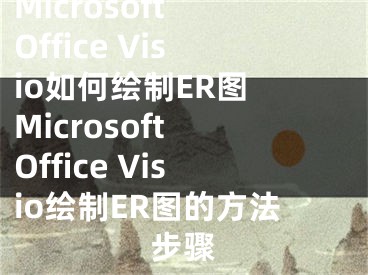
Microsoft Office Visio如何绘制ER图?当我们想用Microsoft Office Visio绘制ER图应该怎么操作呢?不会的小伙伴请看以下教程,今天小编将给大家带来Microsoft Office Visio绘制ER图的方法步骤。
方法/步骤
首先打开Microsoft Office Visio软件,然后分为两部分讲解:
一、打开VISO进行设置
1、这时会出现以下界面,我们点击"类别",然后在点击"软件和数据库"。这时会调到另一个界面。
2、然后点击"Chen‘s数据库表示法"这时会弹出另一个界面,
3、我们点击创建,可以创建。
二、画ER图
1、我们点左边想要画的图形,拖动到右边上。这样就可以了,可以对它的大小,样式进行修改,也可以改变其他的。
2、这主要说明一些技巧:可以把鼠标悬浮到图形上,会出现提示是向那个方向画,以及要画什么图形。这样可以帮助我们快速画出来
3、最后我们把我们完成的作品保存到想要保存的位置,也可以使用CTRL+s来进行保存。
以上就是Microsoft Office Visio绘制ER图的方法步骤啦,大家都学会了吗?还想了解更多的软件教程请关注阳泰网络。
[声明]本网转载网络媒体稿件是为了传播更多的信息,此类稿件不代表本网观点,本网不承担此类稿件侵权行为的连带责任。故此,如果您发现本网站的内容侵犯了您的版权,请您的相关内容发至此邮箱【779898168@qq.com】,我们在确认后,会立即删除,保证您的版权。
最新
- 草图大师如何绘制矩形 草图大师绘制矩形的方法步骤
- MindManager如何绘制作品组织结构图 绘制作品组织结构图的方法 华军软件园
- abbyy finereader如何为PDF文件添加图片 abbyy finereader为PDF文件添加图片的方法步骤
- vs2013怎么让绘制图形变文字 vs2013让绘制图形变成文字的方法步骤
- 画图工具怎么绘制小老鼠图像 绘制小老鼠图像的操作步骤
- MindMaster怎么绘制鱼骨图
- MindManager如何制作简单成本效益分析图 MindManager制作简单成本效益分析图的方法步骤
- Edraw Max如何绘制日历图 亿图图示绘制日历图的方法
- Edraw Max怎么绘制机架图 亿图图示绘制机架图的方法
- Edraw Max怎么绘制电路图 亿图图示绘制电路图的方法


